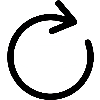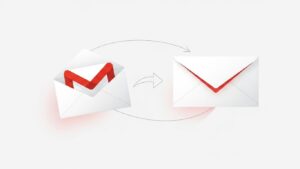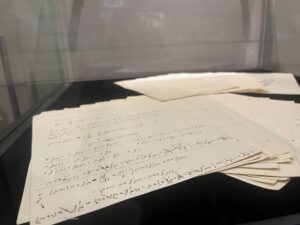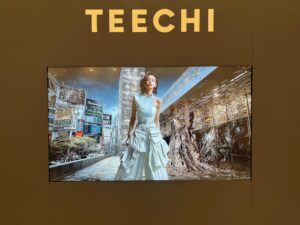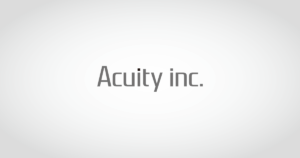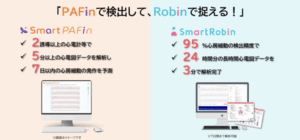その日、何かが静かに終わります
2025年10月14日。多くの方にとって、それは普段と変わらない一日に見えるかもしれません。しかし、その日を境に、私たちのすぐそばにある、あまりにも身近な道具が、静かにその性質を変えてしまいます。その道具とは、あなたが今この文章を読んでいるかもしれない、Windows 10を搭載したPCです。
この日、マイクロソフト社はWindows 10に対する公式サポートを終了します。

「サポート終了」と聞くと、「PCが動かなくなるの?」と不安に思われるかもしれません。ご安心ください。10月15日の朝、あなたのPCの電源が入らなくなったり、ファイルが消えてしまったりするわけではありません。PCは昨日までと同じように起動し、使い慣れたアプリケーションもそのまま動くでしょう 。
では、一体何が終わるのでしょうか?
それは、あなたのPCをインターネット上の無数の脅威から守ってきた、「見えない盾」とも言えるセキュリティ更新プログラムの提供です。
想像してみてください。家の鍵をかけずに外出するような、あるいは、ワクチンのない世界でウイルスに立ち向かうようなものです。PCは動き続けるけれど、それは日に日に危険が増していく世界で、全くの無防備な状態でインターネットの大海を航海するようなものなのです。
この記事は、決して皆さんを怖がらせるために書いているのではありません。むしろ、多くの方が気づかないうちに直面するであろうリスクを正しくご理解いただき、ご自身の状況に合った、最も賢明な選択をしていただくための、ささやかなお手伝いができればと考えています。少し長い道のりになりますが、どうか最後までお付き合いいただけますと幸いです。
第1部:見えないけれど、そこにある脅威
サポートが終了したOSを使い続けることのリスクは、目に見えにくいからこそ厄介です。具体的にどのような危険が潜んでいるのか、少しだけ詳しく見ていきましょう。
1. サイバー攻撃者にとっての「格好の標的」に
サイバー犯罪者たちは、この2025年10月14日という日をカレンダーに印をつけ、心待ちにしています。なぜなら、この日以降にWindows 10で発見された新しい「脆弱性(セキュリティ上の弱点)」は、二度と公式に修正されることがないからです。
これは、攻撃者にとって「永久に開いたままのドア」を手に入れるようなものです。彼らは、Windows 11向けに提供されるセキュリティ更新プログラムを分析し、そこからWindows 10にも存在するであろう弱点をいとも簡単に見つけ出します。そして、その弱点を突くための攻撃プログラム(ウイルスやマルウェア)を開発するのです。
このような状況は、過去にも大きな被害をもたらしました。2017年に世界中を震撼させた「WannaCry」というランサムウェア攻撃を覚えていらっしゃるでしょうか。この攻撃当時、Windows 7はサポート対象でしたが、SMB関連の脆弱性を突いて、最新への更新がされていない端末に対して猛威を振るい、サポート終了していたWindows XPも巻き込み感染を広げ、世界中の病院や企業に数十億ドル規模の損害を与えました。歴史は、更新がされていないOSの危険性を明確に物語っているのです。
日本の情報セキュリティを担う公的機関であるIPA(情報処理推進機構)も、この事態を非常に重く見て、繰り返し注意を呼びかけています 。これは、単なる一企業のソフトウェアの問題ではなく、社会全体の安全に関わる問題である、という認識の表れに他なりません。
2. あなたの大切なデータが人質に取られる「ランサムウェア」
サポート切れOSが直面する最も現実的な脅威の一つが、「ランサムウェア」です。これは、PC内の写真や仕事のファイル、住所録といったあらゆるデータを勝手に暗号化して使えなくしてしまい、元に戻すことと引き換えに金銭(身代金)を要求する悪質なプログラムです。
もし感染してしまったら、家族との思い出の写真も、苦労して作成した仕事の書類も、すべてが手の届かないものになってしまいます。身代金を支払ったとしても、データが元に戻る保証はどこにもありません。IPAの警告にもあるように、Windows 10の脆弱性を悪用したランサムウェア攻撃はすでに確認されており、サポート終了後はそのリスクが飛躍的に高まることが予想されます。
3. 個人情報の漏洩と、その先にある二次被害
攻撃者の目的は、身代金だけではありません。あなたのPCに保存されている個人情報、例えば、名前、住所、電話番号、クレジットカード情報、各種サイトのログインIDやパスワードなども、彼らにとって価値のある「商品」です。
これらの情報が盗まれると、あなたになりすましてオンラインショッピングをされたり、あなたの名前で借金をされたり、友人や知人にまで詐欺のメールが送られたりする可能性があります。被害はあなた一人に留まらず、大切な人々をも巻き込んでしまうかもしれないのです。
4. いざという時の「保険」が使えなくなる可能性
近年、サイバー攻撃による損害を補償する「サイバーセキュリティ保険」に加入する企業や個人が増えています。しかし、これらの保険の契約条件には、多くの場合、「サポートされているソフトウェアを使用し、常に最新の状態に保つこと」といった条項が含まれています。
もし、サポートが終了したWindows 10を使い続けているPCが攻撃を受けた場合、保険会社から「契約上の義務を果たしていない」と判断され、保険金の支払いを拒否される可能性があります。万が一のための備えが、いざという時に機能しないという事態も起こりうるのです。
第2部:あなたのための5つのサバイバルガイド
ここまで、少し不安になるようなお話が続いたかもしれません。しかし、ここからは、これらのリスクを回避し、安心してPCを使い続けるための具体的な選択肢について、一緒に考えていきたいと思います。選択肢は一つではありません。ご自身の状況やPCの使い方、予算に合わせて、最適な道筋を見つけていきましょう。
選択肢1:お使いのPCを「Windows 11」へアップグレードする
もし、お使いのPCが比較的新しいものであれば、これが最もシンプルで費用のかからない選択肢かもしれません。Windows 11は、Windows 10の後継となる最新のOSで、セキュリティが大幅に強化されています。
- こんな方におすすめです
- 現在のPCをそのまま使い続けたい方
- 費用をかけずに対策を済ませたい方
- PCが比較的新しい(おおむね2018年以降に購入した)方
- まず、何から始めればいいの?
最初にすべきことは、お使いのPCがWindows 11のシステム要件を満たしているかを確認することです。少し専門的に聞こえるかもしれませんが、手順はとても簡単です。- 「PC正常性チェックアプリ」を使いましょう。
マイクロソフトが提供しているこの無料アプリを使えば、ボタン一つでご自身のPCがWindows 11に対応しているかどうかを診断してくれます。もし対応していない場合でも、何が原因なのか(例えば、CPUが古い、セキュリティチップTPM 2.0がないなど)を教えてくれます。 - Windows Updateを確認してみましょう。
PCの設定画面から「更新とセキュリティ」→「Windows Update」を開いてみてください。もしお使いのPCがアップグレードの対象であれば、「Windows 11へのアップグレードの準備ができました」といったメッセージが表示されているはずです。
- 「PC正常性チェックアプリ」を使いましょう。
- 注意点はありますか?
Windows 11へのアップグレードで最も大きなハードルとなるのが、「TPM 2.0」というセキュリティチップと、対応するCPU(PCの頭脳にあたる部品)の要件です。これらは、PCのセキュリティを根幹から支えるための重要な要素で、残念ながら多くの古いPCには搭載されていません。
もしアップグレードが可能だった場合でも、万が一に備えて、大切なデータ(写真、書類、メールなど)は、外付けハードディスクやクラウドサービス(OneDriveなど)にバックアップしてから作業を始めることを強くお勧めします。
選択肢2:新しい「Windows 11搭載PC」に買い替える
もしお使いのPCがWindows 11の要件を満たしていなかったり、長年の使用で動作が遅くなっていたりする場合には、新しいPCへの買い替えが最も確実で快適な選択肢となります。
- こんな方におすすめです
- お使いのPCが古く、Windows 11に対応していない方
- PCの動作の遅さや不具合に不満を感じている方
- これを機に、より快適なPC環境を手に入れたい方
- 買い替えのメリットは?
最新のPCは、単にOSが新しくなるだけではありません。処理速度が格段に向上し、バッテリーの持ちも良くなり、Webカメラやマイクの性能も上がっているなど、あらゆる面で快適さが向上しています。特に、最近話題のAI機能を活用できる「Copilot+ PC」なども登場しており、新しいPCはこれからのデジタルライフをより豊かにしてくれるパートナーになるはずです。 - お得に買い替えるチャンスかもしれません
このWindows 10のサポート終了は、PCメーカーにとっても大きなビジネスチャンスです。そのため、HP、Dell、Lenovo、富士通、NEC、エプソンといった国内外の主要メーカーは、こぞって「買い替え応援キャンペーン」を実施しています。
これらのキャンペーンを利用すれば、通常よりもお得な価格で新しいPCを手に入れたり、古いPCの下取りで割引を受けられたりする可能性があります。サポート終了という「危機」を、PC環境を刷新する「好機」と捉えてみるのも一つの考え方です。
選択肢3:「ESU(拡張セキュリティ更新)」で1年間の猶予を得る
「PCがWindows 11に対応していないけれど、今すぐ買い替えるのは難しい…」。そんな方も少なくないと思います。マイクロソフトは、そうした方々のために「ESU(拡張セキュリティ更新プログラム)」という、いわば“延命措置”を用意しています。
これは、サポート終了後も、さらに1年間(2026年10月13日まで)に限り、重要なセキュリティ更新プログラムを受け取ることができる有料のプログラムです。
- こんな方におすすめです
- Windows 11非対応のPCを、もう1年だけ安全に使いたい方
- 新しいPCの購入やデータの移行準備に、もう少し時間が欲しい方
- どうすれば利用できるの?
個人ユーザー向けのESUには、3つの登録方法があります 51。- 有料オプション(30ドルを支払う): 最もシンプルな方法です。年間30ドルを支払うことで、1年間のセキュリティ更新を受けられます。
- 無料オプション①(OneDriveバックアップ): お使いのPCの設定などを、マイクロソフトのクラウドストレージ「OneDrive」にバックアップする設定を有効にすることで、無料でESUを利用できます。
- 無料オプション②(Microsoft Rewardsポイント): Bing検索など、マイクロソフトのサービスを利用することで貯まる「Microsoft Rewards」のポイントを1,000ポイント使用して交換する方法です。
- 知っておきたい注意点
- あくまで「一時しのぎ」です: ESUで提供されるのは、セキュリティ更新のみです。新しい機能が追加されたり、OSの不具合が修正されたりすることはありません。そして、このプログラムは個人向けには1年間限定です。この1年を、次のステップへ進むための準備期間と捉えることが大切です。
- いくつかの条件があります: ESUを利用するには、お使いのWindows 10が最新版の「22H2」である必要があります。また、いずれのオプションを選択するにしても、PCに「Microsoftアカウント」でサインインしている必要があります。普段、ローカルアカウントをお使いの方は、少しだけ準備が必要になるかもしれません。
選択肢4:「ChromeOS Flex」でPCを軽快に再生させる
「まだ使えるPCを捨てるのはもったいない…」。そうお考えの方に、ぜひ知っていただきたいのがGoogleが提供する「ChromeOS Flex」です。
これは、古いWindows PCやMacにインストールできる、無料で軽快なOSです。これをインストールすることで、お使いのPCがまるで「Chromebook」のように生まれ変わります。
- こんな方におすすめです
- PCの主な用途がウェブサイトの閲覧、メール、動画視聴、文書作成など、インターネット中心の方
- PCの動作の遅さに悩んでいる方
- 環境問題に関心があり、電子廃棄物を減らしたいと考えている方
- どんなメリットがあるの?
- 動作がとにかく軽快: Windowsに比べてOS自体が非常に軽量なため、古いPCでも驚くほどサクサク動くようになります。電源を入れてから数秒で起動することも珍しくありません。
- セキュリティもおまかせ: OSのアップデートはGoogleによって自動的にバックグラウンドで行われるため、ユーザーは常に最新のセキュリティ状態でPCを使い続けることができます。
- 費用は無料: OSの利用に費用はかかりません。
- デメリットや注意点は?
ChromeOS Flexは、基本的にインターネットに接続して使うことを前提としています。また、Windows専用のソフトウェア(例えば、一部の専門的な業務ソフトやPCゲームなど)は動かすことができません。Androidアプリも利用できない点には注意が必要です。
しかし、普段の作業のほとんどをブラウザ上で行っている方にとっては、デメリットよりもメリットの方がはるかに大きいかもしれません。Windows 10のサポート終了を機に、こうした新しい選択肢を検討してみるのも、非常に賢い方法と言えるでしょう。
選択肢5:「Linux」という新しい世界へ
最後にご紹介するのは、少しだけ挑戦的かもしれませんが、最も自由で、PCの可能性を最大限に引き出せる選択肢、「Linux」への移行です。
Linuxとは、WindowsやmacOSと同じOSの一種ですが、世界中の開発者たちの協力によって作られているオープンソースのソフトウェアであることが大きな特徴です。
- こんな方におすすめです
- PCを長く、大切に使い続けたい方
- 広告や不要な機能に煩わされず、自分のPCを完全にコントロールしたい方
- 新しい技術を学ぶことに興味がある方
- Linuxの魅力とは?
- 圧倒的な軽さと自由度: Linuxには「ディストリビューション」と呼ばれる様々な種類があり、中には10年以上前の古いPCでも快適に動作するものがあります。デザインや機能を自分の好みに合わせて、とことんカスタマイズできるのも大きな魅力です。
- 高いセキュリティ: 構造上、ウイルスに感染しにくいとされており、広告やスパイウェアの心配もほとんどありません。
- 活発なコミュニティ: もし困ったことがあっても、世界中に広がるユーザーコミュニティの助けを借りることができます。Windows 10のサポート終了を受け、「End of 10」というキャンペーンも立ち上がっており、移行を支援する動きが活発になっています。
- 乗り越えるべきハードルは?
最大のハードルは、やはりWindowsとの操作感の違いと、ソフトウェアの互換性でしょう。特に、Adobe製品のような専門的なソフトウェアや、一部のPCゲームは、Linux上で動かすのが難しい場合があります 66。
しかし、最近では「Linux Mint」や「Ubuntu MATE」のように、Windowsに近い操作感で初心者でも扱いやすいディストリビューションが増えています。ウェブブラウジングやオフィスソフト(無料のLibreOfficeなど)といった日常的な作業であれば、ほとんど不便を感じることはないはずです。
お使いのPCを「ただの道具」から「自分だけの相棒」へと育てていく。そんな楽しみ方ができるのが、Linuxの世界の醍醐味かもしれません。
決断の時は今、そして未来へ
ここまで、5つの選択肢を一緒に見てきました。それぞれの特徴を、もう一度簡単な表で整理してみましょう。
| 選択肢 | こんな方へ | 主なメリット | 主な注意点 |
| 1. Win11へアップグレード | 新しいPCをお持ちの方 | 無料、使い慣れた環境の延長 | ハードウェア要件が厳しい |
| 2. PCを買い替える | 古いPCをお持ちの方 | 快適さ、性能が大幅に向上 | 費用がかかる |
| 3. ESUで1年延命 | 時間が欲しい方 | 1年間の猶予期間を確保できる | あくまで一時しのぎ、費用も発生 |
| 4. ChromeOS Flexで再生 | ネット中心の使い方の方 | 無料、軽快、安全 | Windows専用ソフトは使えない |
| 5. Linuxへ移行 | PCを長く使いたい方 | 無料、自由度が高い、安全 | 学習コスト、ソフト互換性の問題 |
どの選択肢が「正解」ということはありません。大切なのは、ご自身の状況を冷静に見つめ、納得のいく決断をすることです。
一つだけ確かなことは、「何もしない」という選択肢だけは、避けるべきだということです。セキュリティ更新の止まったPCを使い続けるリスクは、時間が経つにつれて雪だるま式に大きくなっていきます。
2025年10月14日という日は、私たち一人ひとりにとって、テクノロジーとの付き合い方を改めて考える良い機会なのかもしれません。

なぜ、私たちはこのような選択を迫られているのでしょうか? この問題の背後には、一企業の巨大な戦略と、地球規模の環境問題、そして国家間の技術覇権をめぐる思惑までが、複雑に絡み合っています。
次回の記事では、この問題のより深い構造に迫っていきたいと思います。
【用語解説】
セキュリティ更新プログラム(パッチ):
ソフトウェアの脆弱性(セキュリティ上の欠陥)を修正し、不正アクセスやマル感染ウェアなどの攻撃から保護するための更新ファイル。
ランサムウェア:
コンピュータ内のファイルを暗号化して利用不可能にし、復号と交換に金銭を要求する悪質なマルウェア。
サイバーセキュリティ保険:
サイバー攻撃による損害(情報漏洩・業務停止など)を補償する保険商品。「サポートが切れたOS利用者は補償対象外」のケースが多い。
TPM 2.0:
Trusted Platform Moduleの略。パソコンのセキュリティ強化に必須のハードウェアチップ。Windows 11のインストール必須。
UEFI:
BIOSの後継となるPCの起動制御システム。最新OSでは必須要件とされ、より高いセキュリティと高速起動を実現。
バージョン22H2:
Windows 10 における最後の機能更新バージョン。
ChromeOSフレックス:
Googleが提供する、あるPCやMacで動く軽量な無償OS。ネット中心の用途に適している。
Linuxディストリビューション:
オープンソースOS「Linux」を元に、様々な目的や操作性に合わせて作られたパッケージの概要。例:Ubuntu、Linux Mintなど。
【参考リンク】
マイクロソフト(Microsoft)
マイクロソフトはWindowsやOfficeなど主要なPC向けソフトウェアを開発・提供している世界のIT企業。
Windows 10 サポート終了に関する公式情報(Microsoft)
Windows 10のサポート終了日や詳細、移行方法、公式延長サポート(ESU)について解説している。
拡張セキュリティ更新プログラム(ESU)公式案内(Microsoft)
Windows 10用のESU(拡張セキュリティ更新)についての詳細や申し込み方法を掲載しています。
ChromeOS Flex(Google公式)
古いWindows PCやMac向けに提供されている無料OS。ChromeOSシリーズの一つ。
Linux Mint 公式サイト
初心者にも扱いやすい人気のLinuxディストリビューション「Linux Mint」の公式サイト。ダウンロードや導入ガイドも掲載されています。
IPA(情報処理推進機構)
IPAは日本の情報セキュリティやIT人材育成などを担う公的機関。サイバー攻撃やサポート終了OS利用のリスク啓発、最新の注意喚起情報を発信している。
【関連記事】
【2日間連続特集】Windows 10 サポート終了で「見過ごされた現実」
10月6日:個人の選択編
「あなたのPCが『時限爆弾』になる日——Windows 10サポート終了の全リスクと、今すぐ取るべき5つの選択肢」
10月6日:構造問題編
「史上最大の計画的陳腐化か—Windows 10サポート終了が浮き彫りにするMicrosoftのAI戦略と電子廃棄物の増加」
10月7日:地政学編
「中国の決断と『もう一つのエコシステム』—Windows 10サポート終了が加速させる技術主権と米中デカップリング」
10月7日:日本の岐路編
「対岸の火事ではない日本の危機—医療・行政・経済に与える影響と、私たちが築くべき『持続可能なデジタル社会』」